Win10专业版如何映射网络驱动器?Win10 professional版的映射网络驱动可以方便快捷的让本地电脑使用网络位置的存储,提高共享效率。映射驱动器可以轻松访问物理上位于另一台计算机上的信息。
是远程硬盘的简单快捷方式。那么我们如何在Win10专业版中映射网络驱动器呢?让我们跟边肖学习一下具体的操作方法。我希望你会喜欢它。
用Win10映射网络驱动程序的方法:
1.单击任务栏中的开始菜单图标。
2.在开始菜单中,单击设置图标。
3.在Windows设置中点按“网络和互联网”。
4.在更改网络设置下,选择共享选项。
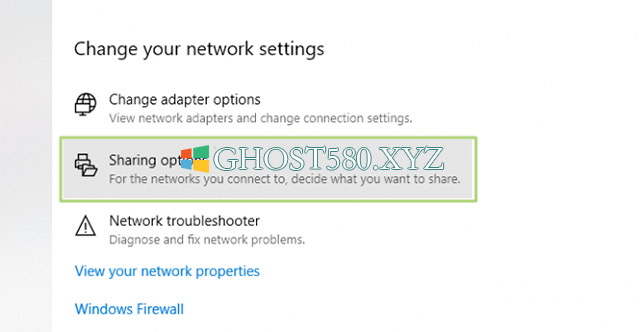
5.选择“打开网络发现”。
6.单击保存更改。如果网络发现已经存在,保存更改按钮将呈灰色显示。因此,可以省略这一步。
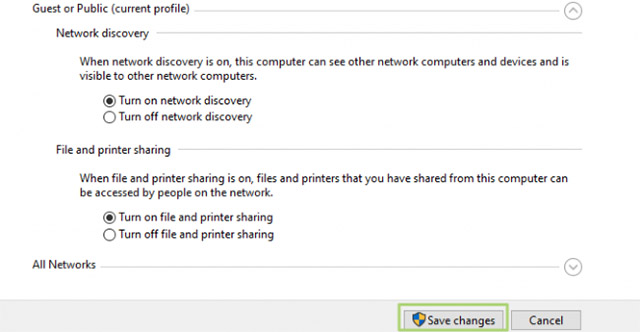
7.单击任务栏中的开始菜单图标。
8.单击“开始”菜单中的文件浏览器图标。
9.从左栏中选择“这台电脑”。
10.在副标题中,单击映射网络驱动器图标。
11.在映射网络驱动器中,指定用于连接的驱动器号。
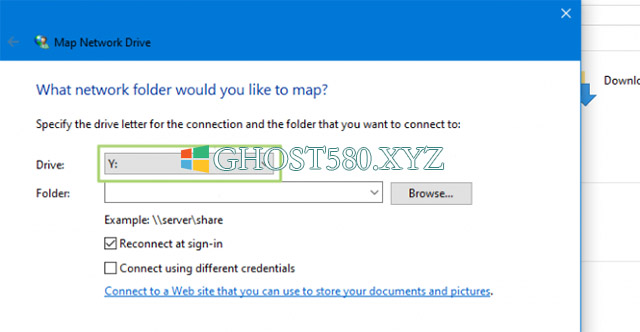
12.单击浏览按钮选择要连接的文件夹。
13.选择要连接的文件夹,然后单击“确定”。如果出现提示,请填写用户名和密码以映射共享文件夹。
14.确保选择了登录时重新连接。
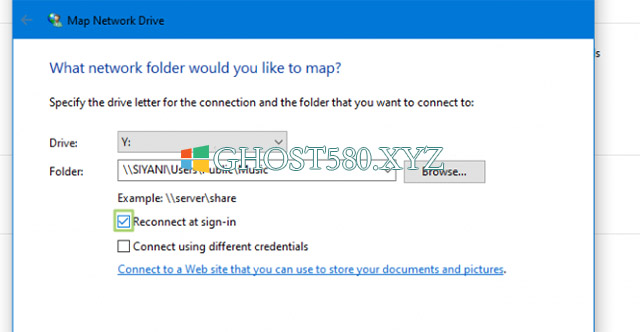
15.单击完成。
上面介绍的内容是Win10系统中映射网络驱动器方法的教程。不知道大家有没有学过。如果你遇到过这样的问题,可以按照边肖的方法自己尝试一下,希望能帮你解决问题。
谢谢大家!了解更多教程信息,关注我们的系统网站~ ~ ~ ~








